
오늘은 구글 스프레드시트에서 정말 다른건 몰라도 꼭 알아야하는 함수 sum가 count를 알아보고 조금 더 나아가서 counta까지 알아보도록 하겠습니다.
오늘 이처럼 강조하는건 구글 스프레드시트에는 많은 함수들이 있지만 특히 유독 많이 쓰는 함수는 전체 합계를 내는 함수와 숫자를 세는 count함수이기 때문입니다 오늘은 이 합계 함수 sum함수와 숫자세기 함수 count 함수에 대해서 알아보도록 할게요!
A열에 1~10의 숫자가 있다고 예시를 만들어봤습니다.

12행에서 전체 1~10까지 들어있는 a2:a11에 있는 영역의 숫자를 모두 더해보겠습니다.
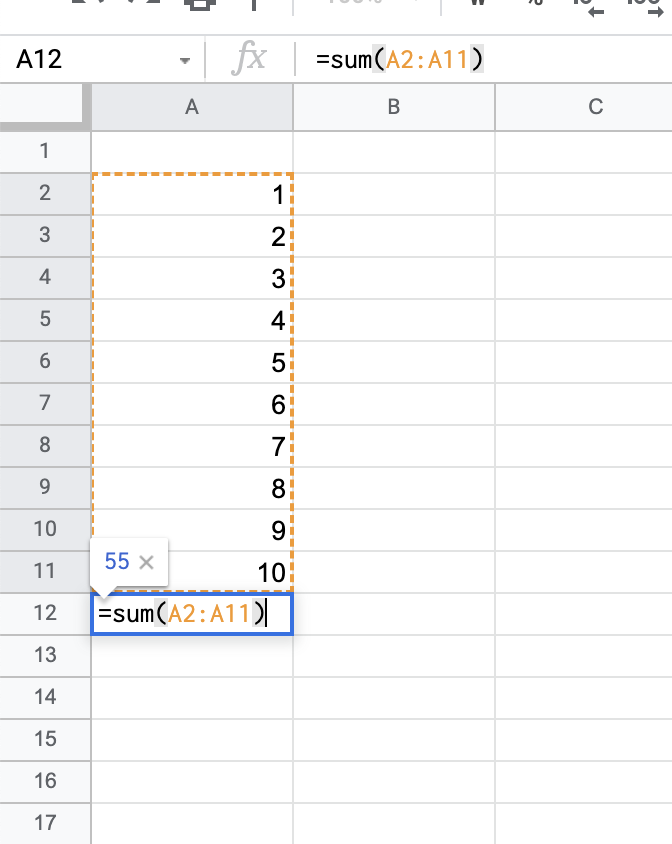
sum 함수
함수의 시작인 =와 함께 sum을 입력하면 되는 함수입니다. =sum(시작 셀:종료 셀)을 입력하면 영역에 포함되는 셀의 숫자를 모두 더해서 얼마인지 알려줍니다. 이렇게 sum()의 가로 안에 범위를 넣으면 최종 합계 55라는 값을 구할 수 있었습니다.
count 함수
a열의 2~11행의 범위를 숫자를 모두 더하는게 아닌 몇개가 있나를 세고싶을때는 어떻게 할 수 있을까요? 이때 count함수를 사용합니다. 아까와 같은 같은 범위를 count함수로 계산하면 영역 중에 값이 들어있는 셀이 몇 개 있는지를 계산해줍니다.
count(a2:a11)로 바꾸면 숫자가 있는 셀을 모두 계산해서 10의 결과를 보여줄 겁니다.

실제 이렇게 12행에 셀 전체의 숫자 세서 10이라는 값을 알려줬습니다.
그렇다면 숫자가 아닌 셀을 계산하라고 하면 어떻게 될까요? 아무런 숫자를 세지 못합니다. count 함수는 숫자만 세거든요. 그래서 예를 들어 B열에 숫자가 아닌 문자로 다른 게 들어있다면 계산이 안될 겁니다.
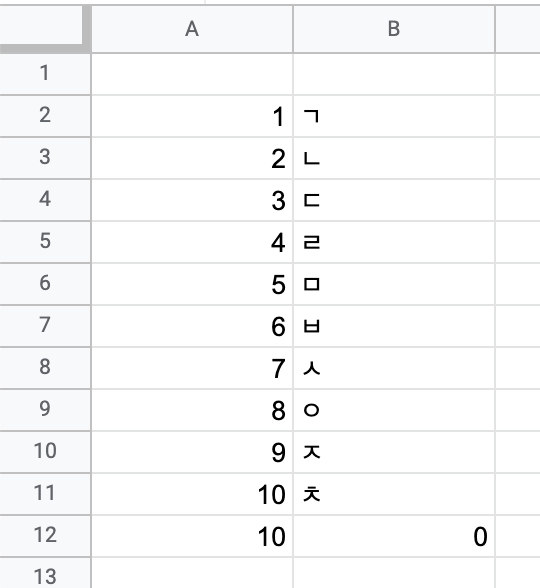
이렇게 말이죠. B열에 ㄱ부터 ㅊ까지를 넣고 동일하게 count로 세게 했습니다. 하지만 안 세지고 0이라고 보여주고 있죠.
이처럼 count함수는 숫자를 세고 숫자가 아닌 것은 계산하지 않는걸 다시 확인할 수 있었습니다. 하지만 위 경우처럼 뭔가 숫자가 아닌 문자를 계산해야 할 때는 어떻게 할 수 있을까요? 그때는 바로 counta 함수를 쓰면 됩니다.
counta 함수
counta함수는 어떤 데이터라도 들어있으면 셀의 숫자를 계산해주는 함수입니다. 그래서 문자가 있어 소 계산을 해주죠. 이런 경우가 언제 있을까요? 주문 수를 세야 할때, 고객수를 세야할 때 등 정말 많은 경우에 사용할 수 있습니다.
정말 정말 유용한 sum count counta 함수 이 정도 마 알아도 업무에서 장말 많은걸 빠르게 처리할 수 있습니다.
'직장인 구글 스프레드시트 사용법' 카테고리의 다른 글
| 구글 스프레드시트 수식 에러처리 iferror 알아보기 (0) | 2022.04.10 |
|---|---|
| 구글 스프레드시트 다른 시트 내용 불러오기 (0) | 2022.03.05 |
| 구글 스프레드시트 셀 찾기/바꾸기 (0) | 2022.03.04 |
| 구글 스프레드시트 절대참조 (0) | 2022.03.02 |
| 구글 스프레드시트 수식 입력과 수식도움말 확인하기 (0) | 2022.03.01 |



